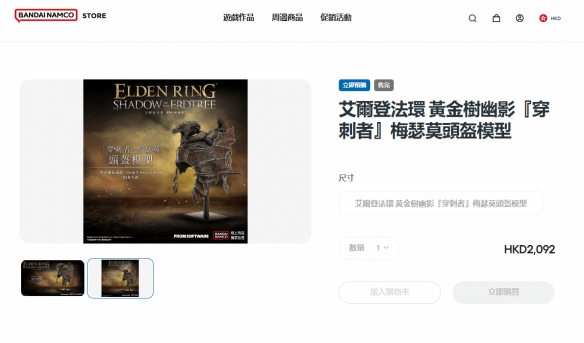视频聊天现在已经很普及了,自然而然用到电脑摄像头的频率会很高,但电脑摄像头经常会在关键时候掉链子,出现电脑摄像头打不开的情况,小编这就总结了主要原因和有效解决办法。

电脑摄像头打不开可能原因:1、设备未启动2、驱动异常3.相关服务异常
修复方法:
1、在计算机上右击,选择“管理”,单击“设备管理器”,然后选择图像设备下的摄像头设备,单击上方的“启用”按钮:稍等片刻,即可启用成功。启用成功若不可用,可以尝试重启计算机。

2、现在虽然大部分的电脑摄像头都是免驱动的,但是有一部分其实还是仍然需要驱动支持的,所以如果出现了电脑摄像头打不开的情况,我们可以先检测一下驱动,右击我的电脑属性,打开属性后,点击右侧的【设备管理器】,从这里我们可以看到电脑所有的的硬件设施,并且可以对此进行管理,包括驱动哦!打开设备管理器之后,我们找到摄像头这个硬件,看有没有一个感叹号的标识,如果有的话,就说明你摄像头驱动的确没有安装。如果没有安装的话,你可以在你电脑上面安装一个驱动人生,然后对你电脑的摄像头驱动进行检测和安装,这样就能帮你解决问题了
3、你可以打开腾讯电脑管家——工具箱——电脑诊所功能,打开这个功能后,在硬件专区中找到摄像头无法使用这个修复方案,然后再直接点后面的立即修复按钮,这样就会自动修复好你的摄像头了
声明:易商讯尊重创作版权。本文信息搜集、整理自互联网,若有来源标记错误或侵犯您的合法权益,请联系我们。我们将及时纠正并删除相关讯息,非常感谢!